
ډیری وختونه ، یو داسې حالت رامینځته کیږي کله چې ، کله چې یو سند چاپوي ، پا pageه په خورا نامناسب ځای کې ماتیږي. د مثال په توګه ، د میز اصلي برخه ممکن په یوه پا appearه ، او په دویم کې وروستی قطار ښکاره شي. پدې حالت کې ، د دې خلا د حرکت یا لیرې کولو مسله اړونده کیږي. راځئ وګورو چې دا څنګه ترسره کیدی شي کله چې په ایکسل سپریډ شیټ پروسیسر کې د اسنادو سره کار کول.
دا هم وګورئ: په Excel کې د پا layoutې ترتیب لرې کولو څرنګوالی
د پا sheetو د برخو ډولونه او د دوی لرې کولو پروسه
له هرڅه دمخه ، تاسو باید پوه شئ چې د پا breakې بریک کول دوه ډوله کیدی شي:
- په لاسي ډول د کارونکي لخوا داخل شوی؛
- پخپله د برنامه لخوا داخل شوی.
په دې اساس ، د دې دوه ډوله اختلالاتو له مینځه وړو لپاره میتودونه مختلف دي.
له دوی څخه لومړی په سند کې یوازې څرګندیږي که کارونکي پخپله دا د ځانګړي وسیلې په کارولو سره اضافه کړي. دا کولی شي حرکت وکړي او حذف شي. د اختلال دوهم ډول د برنامه لخوا په اوتومات ډول ضمیمه شوی. دا حذف کیدی نشي ، مګر یوازې لیږدول کیدی شي.
د دې لپاره چې وګورئ چې چیرې د پا ofو برخې برخې په مانیټر کې موقعیت لري ، پرته لدې چې پخپله سند چاپ کړي ، تاسو اړتیا لرئ د پا modeې حالت ته لاړشئ. دا د عکس په کلیک کولو سره ترسره کیدی شي. "پا "ه"، کوم چې د پا viewې لید حالتونو ترمینځ د دریو نیویګیشن شیکونو په مینځ کې سم عکس دی. دا شبیه د زوم اوزار کی the اړخ ته د حالت بار کې موقعیت لري.

په ټب کې د لاړلو سره د پا modeې حالت ته د لاسرسي لپاره هم اختیار شتون لري "وګورئ". هلته به تاسو اړتیا ولرئ په ت buttonۍ کلیک وکړئ ، کوم چې ویل کیږي - د پا Modeې اکر او په بلاک کې په ټیپ کې کیښودل شو د کتاب لید حالتونه.

د پا modeې حالت ته د بدلولو وروسته ، بې لارې کول به څرګند شي. هغه څوک چې د برنامه لخوا په اوتومات ډول تړل شوي د یو قطع شوي کرښې لخوا په نښه شوي ، او دا چې د کارونکو لخوا په لاسي ډول فعال شوي د یو قوي نیلي لاین لخوا اشاره کیږي.

موږ د سند سره کار کولو عادي نسخې ته بیرته راځو. په ټک کلیک وکړئ "نورمال" د حالت پټې یا په ورته عکس کې په ر iconا کې په ټوټه "وګورئ".

د پا modeې حالت څخه د نورمال لید حالت ته تلو وروسته ، د تشو نښه کول به هم په پا onه کې ښکاره شي. مګر دا به یوازې هغه وخت پیښ شي کله چې کارونکي د سند پا pageې لید ته واړوي. که هغه نه وي ، نو بیا د نورمال مارک اپ حالت کې ، هغه به څرګند نشي. نو ، په نورمال حالت کې ، بې لارې کول یو څه مختلف ښودل شوي. هغه چې په اوتومات ډول د برنامه لخوا رامینځته شوي به د کوچني نقطه شوي لیکې په څیر ښکاره شي ، او په مصنوعي ډول د کاروونکو لخوا د لوی ویجاړ شوي کرښو په توګه رامینځته شوي.

د دې لپاره چې وګورئ چې څنګه "مات شوی" سند به په چاپ کې وګوري ، ټب ته لاړشئ دوتنه. بیا ، برخې ته لاړ شئ "چاپ". د کړکۍ خورا ښیې برخه کې به د لید ساحه وي. تاسو کولی شئ د سکرول بار پورته او ښکته کولو سره یو سند وګورئ.

اوس راځئ چې دا ستونزه څنګه حل کړو.
1 میتود: ټولې لاسي خلاوې حذف کړئ
له هرڅه دمخه ، راځئ چې په لاسي ډول دننه شوي پا pageې وقفو لرې کولو باندې تمرکز وکړو.
- ټب ته لاړ شه د پا Layې بoutه. د ربن په ت onۍ کلیک وکړئ وقفېپه بلاک کې کیښودل شو د مخ امستنې. یو څاڅکی لیست څرګندیږي. د هغه اختیارونو څخه چې پدې کې وړاندې کیږي ، وټاکئ د پا Breakو ماتول بیا تنظیم کړئ.
- د دې مرحلې وروسته ، په اوسني ایکسل شیټ کې ټولې پا breakې وقفې چې د کارونکو لخوا په لاسي ډول داخلیږي حذف شي. اوس ، کله چې چاپ کول ، پا willه به یوازې مات شي چیرې چې غوښتنلیک ورته په ګوته کوي.


2 میتود: د انفرادي لاسي داخل شوي تشې لرې کړئ
مګر په ټولو قضیو کې لرې ، دا اړینه ده چې د کاروونکو لخوا داخل شوي د لاسي پا pageو ټولې وقفې حذف کړئ. په ځینو حالتونو کې ، د اختلال یوه برخه پاتې کیدو ته اړتیا لري ، او یوه برخه یې باید لرې شي. راځئ وګورو چې دا څنګه کیدی شي.
- هر هغه حجره غوره کړئ چې مستقیم د تشې لاندې موقعیت لري چې له پا theې لرې کولو ته اړتیا لري. که چیرې اختلال عمودی وي ، نو پدې حالت کې موږ د هغې ښي اړخ ته عنصر غوره کوو. ټب ته لاړشئ د پا Layې بoutه او په ت onۍ کلیک وکړئ وقفې. دا وخت تاسو اړتیا لرئ د غورځونې لاندې لیست څخه یو انتخاب غوره کړئ. "د پا breakې ماتول".
- د دې عمل وروسته ، یوازې هغه اختلال چې له ټاکل شوي حجرې څخه پورته و له منځه وړل کیږي.


که اړتیا وي ، په ورته ډول ، تاسو کولی شئ په پا sheetه کې پاتې کټونه لرې کړئ ، په کوم کې چې اړتیا نشته.
3 میتود: د حرکت په واسطه لاسي دستګاه لرې کړئ
تاسو کولی شئ د لاس لیک شوي پولو ته د حرکت ورکولو سره په لاسي ډول دننه شوې تشې هم لرې کړئ.
- د کتاب پا viewې لید ته لاړشئ. ځری یو مصنوعي تشې ته وټاکئ چې د یوه نیلي نیلي لاین لخوا نښه شوی. پدې حالت کې ، کرسر باید دوه اړخیز تیر کې بدل شي. کی mouse مټ ت buttonۍ ونیسئ او د دې ټینګ لاین د پا ofو پولو ته واچوئ.
- وروسته له هغه چې تاسو د سند پولې ته ورسیږئ ، د موږک ت buttonۍ خوشې کړئ. دا برخه به د اوسني پا sheetې څخه لرې شي.

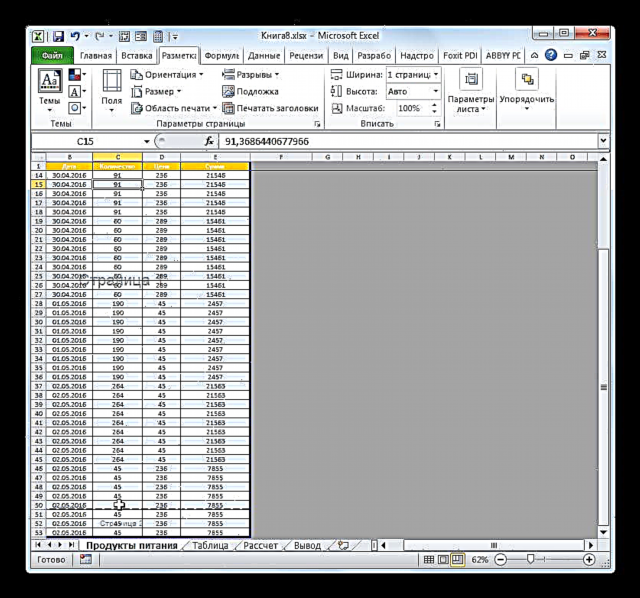
4 میتود: د اتوماتیک وقفې حرکت کول
اوس راځئ وګورو چې څنګه د برنامه لخوا په اتوماتيک ډول رامینځته شوی پا breakې ماتیدلی شي ، که نه حذف شوی ، نو لږترلږه حرکت شوی لکه څنګه چې کارونکي ورته اړتیا لري.
- د پا modeې اکر ته لاړ شئ. د برنډ شوې کرښې لخوا په ګوته شوي برخې باندې ځورول. ځری د دوه اړخيز غشی ته بدل شوی دی. مږک کي leftه ت buttonۍ کلمه کړئ. تشې هغې غاړې ته واړوئ چې موږ یې اړین ګ .و. د مثال په توګه ، بې ځایه کیدنه عموما د شیټ پولو ته لیږدول کیدی شي. دا ، موږ د ورته په څیر یوه پروسه ترسره کوو چې د عمل په پخواني میتود کې ترسره شوې وه.
- پدې حالت کې ، اتوماتیک وقف به یا د سند پولو ته راوړل شي ، یا د کارونکي لپاره سم ځای ته لاړ شي. په وروستي حالت کې ، دا په مصنوعي تحلیل کې بدل شوی. اوس دا په دې ځای کې دی کله چې چاپول به پا breakه ماته کړي.


لکه څنګه چې موږ ګورو ، مخکې له دې چې د تشې لرې کولو پروسیژر ته لاړ شئ ، تاسو اړتیا لرئ معلومه کړئ چې د کوم ډول عناصرو پورې تړاو لري: اتوماتیک یا د کارن لخوا رامینځته شوی. د دې د لرې کولو پروسه به تر ډیره حده پورې پدې پورې تړاو ولري. سربیره پردې ، دا خورا مهم دي چې پوه شو څه شی د دې سره باید ترسره شي: په بشپړ ډول یې له مینځه وړو یا په ساده ډول دا په سند کې بل ځای ته واړوو. بل مهم ټکی دا دی چې څنګه حذف شوی توکي د شیټ نورو کټونو سره تړاو لري. په هرصورت ، کله چې تاسو یو عنصر حذف کړئ یا حرکت وکړئ ، په پا sheetه او نورو تشو کې موقعیت به بدل شي. له همدې امله ، دا مایوس خورا مهم دی چې د لرې کولو پروسې پیل کولو دمخه سمدلاسه په پام کې ونیول شي.











